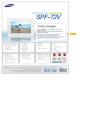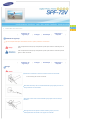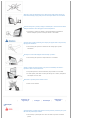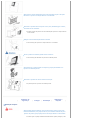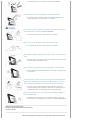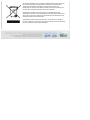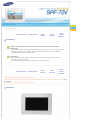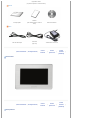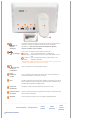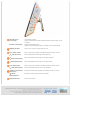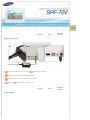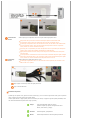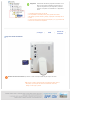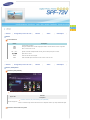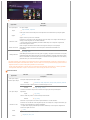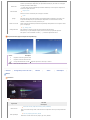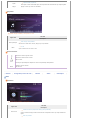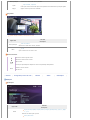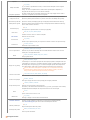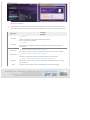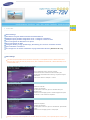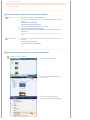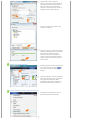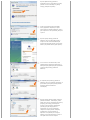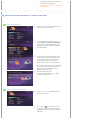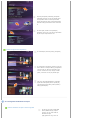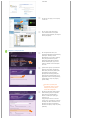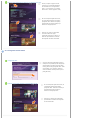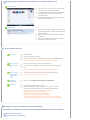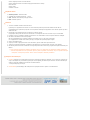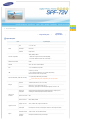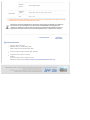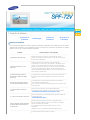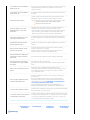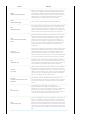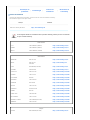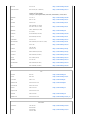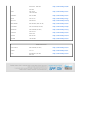Samsung SPF-72V Manual do usuário
- Categoria
- Porta-retratos digitais
- Tipo
- Manual do usuário
A página está carregando...

|
Símbolos de
segurança
|
Energia
|
Instalação
|
Utilização e
limpeza
|
Símbolos de segurança
Siga as orientações abaixo para evitar acidentes e danos no produto, utilizando-o correctamente.
O não cumprimento das instruções que acompanham o produto pode resultar em acidentes graves ou
morte.
O não cumprimento das instruções que acompanham o produto pode resultar em ferimentos pessoais
ligeiros ou danos no material.
|
Símbolos de
segurança
|
Energia
|
Instalação
|
Utilização e
limpeza
|
Energia
Introduza correctamente a ficha na tomada até estar bem encaixada.
z Caso contrário, pode ocorrer um incêndio.
Não utilize uma ficha, cabo ou tomada danificados porque pode provocar um
choque eléctrico ou um incêndio.
Não toque na ficha com as mãos molhadas porque pode sofrer um choque
eléctrico.
Não ligue mais de um aparelho à mesma tomada, porque provocar o
sobreaquecimento da tomada e dar origem a um incêndio.

Não puxe o cabo de alimentação à força. Não coloque nada pesado em cima do
cabo de alimentação porque pode provocar um choque eléctrico ou um incêndio.
Antes de transportar o produto, desligue a alimentação e retire a ficha da tomada.
Desligue também os cabos de ligação de outros dispositivos.
z Se transportar o produto sem desligar o cabo de alimentação, pode danificá-lo
durante o transporte e provocar um choque eléctrico ou um incêndio.
Quando retirar a ficha da tomada, puxe sempre pela própria ficha e não pelo cabo,
porque pode danificá-lo.
z Caso contrário, pode provocar um incêndio ou não conseguir ligar o produto
normalmente.
V
erifique se a ficha está desligada antes de limpar o produto.
z Caso contrário, pode provocar um choque eléctrico ou um incêndio.
Afaste o produto de locais expostos a óleo, fumo ou humidade; não instale o
produto no interior de um automóvel.
z Isso poderá provocar um mau funcionamento, choque eléctrico ou um incêndio.
z
De modo especial, evite utilizar o monitor perto de água ou no exterior, onde poderá
estar exposto a neve ou chuva.
Não instale o produto perto de fontes de calor.
z Existe o risco de incêndio.
|
Símbolos de
segurança
|
Energia
|
Instalação
|
Utilização e
limpeza
|
Instalação
Quando instalar o produto num armário ou numa prateleira, não deixe que a parte
da frente do produto fique saliente.
z Caso contrário, o produto pode cair e sofrer uma avaria ou provocar um acidente
pessoal.

Não coloque o cabo de alimentação perto de um aquecedor porque o cabo pode
derreter-se e provocar um choque eléctrico ou um incêndio.
Não instale o produto num local exposto a óleo, fumo, humidade, água ou chuva,
nem dentro de um automóvel.
z Qualquer contacto do produto com estes materiais pode provocar um choque eléctrico
ou um incêndio.
Desligue o cabo de alimentação durante trovoadas.
z Caso contrário, pode provocar um choque eléctrico ou um incêndio.
Pouse o produto com cuidado quando estiver a instalá-lo.
z Caso contrário, pode danificá-lo ou provocar um acidente pessoal.
Evite deixar cair o produto quando o transportar, porque pode danificá-lo ou
provocar um acidente pessoal.
Não instale o produto num local ao alcance de crianças.
z O produto pode cair e provocar um acidente pessoal.
|
Símbolos de
segurança
|
Energia
|
Instalação
|
Utilização e
limpeza
|
Utilização e limpeza
Não introduza objectos metálicos, como barras de metal, arames ou puas, nem
materiais inflamáveis, como papel ou fósforos, nos terminais existentes na parte
posterior do produto, porque pode provocar um choque eléctrico ou um incêndio.
z
Se entrar água ou qualquer substância estranha dentro do produto, desligue-o, retire

a ficha da tomada e entre em contacto com um centro de assistência.
Nunca desmonte, não repare nem modifique o produto pessoalmente.
z Se o produto precisar de reparação, contacte um centro de assistência. Caso
contrário, pode provocar um choque eléctrico ou um incêndio.
Se ouvir um som estranho, sentir cheiro a queimado ou detectar fumo, desligue a
ficha imediatamente e contacte um centro de assistência.
z Caso contrário, pode provocar um choque eléctrico ou um incêndio.
Limpe sempre a poeira e a água dos pinos e das ligações da ficha.
z Caso contrário, pode provocar um choque eléctrico ou um incêndio.
Quando limpar o produto, desligue primeiro a ficha e limpe-a com um pano seco e
macio.
z
Não utilize químicos, como benzina, álcool, diluente, repelente de mosquitos, produtos
aromáticos, lubrificante, detergente ou cera.
Se não vai utilizar o produto durante muito tempo, desligue a ficha da tomada.
z A poeira acumulada pode gerar calor ou inflamar-se, provocando um choque eléctrico
ou um incêndio.
Se tiver de instalar o produto num local específico, com condições diferentes das
habituais, peça a ajuda de um dos nossos técnicos de assistência, uma vez que
podem surgir graves problemas de qualidade do produto devido ao ambiente.
z Isto refere-se a locais expostos a condições, como poeira muito fina, químicos,
temperaturas baixas ou altas, humidade, ou situações em que o produto tem de ser
utilizado continuamente, sem interrupção, durante um período prolongado.
Se deixar cair o produto ou se a caixa respectiva estiver danificada, desligue-o e
retire a ficha da tomada.
z A utilização do produto sem verificar se ele está danificado pode dar origem a um
choque eléctrico ou um incêndio. Entre em contacto com um centro de assistência.
Eliminação Correcta Deste Produto
(Resíduo de Equipamentos Eléctricos e Electrónicos)
- Apenas na Europa
Esta marca, apresentada no produto ou na sua literatura indica que ele não deverá

ser eliminado juntamente com os resíduos domésticos indiferenciados no final do
seu período de vida útil. Para impedir danos ao ambiente e à saúde humana
causados pela eliminação incontrolada de resíduos deverá separar este
equipamento de outros tipos de resíduos e reciclá-lo de forma responsável, para
promover uma reutilização sustentável dos recursos materiais.
Os Utilizadores domésticos deverão contactar ou o estabelecimento onde
adquiriram este produto ou as entidades oficiais locais para obterem informações
sobre onde e de que forma podem levar este produto para permitir efectuar uma
reciclagem segura em termos ambientais.
Os Utilizadores profissionais deverão contactar o seu fornecedor e consultar os
termos e condições do contrato de compra. Este produto não deverá ser misturado
com outros resíduos comerciais para eliminação.

|
Características
|
Componentes
|
Parte
frontal
|
Parte
posterior
|
Parte
lateral
(botões)
|
Características
Expanda a capacidade de memória com um cartão de memória. Desfrute das imagens guardadas
imediatamente.
Ligue o cartão de memória SD ou MMC/MS da câmara digital ao Digital photo frame, e visualize as suas imagens no
Digital photo frame com rapidez e facilidade. Este procedimento também lhe oferece um meio de expandir a
capacidade de memória do seu Digital photo frame.
Design elegante
Graças a um design simples, elegante e de grande classe, o seu Digital photo frame é um ornamento na sua
secretária ou em cima de uma mesa.
Uma base rotativa de 90 graus permite fazer a instalação na horizontal e na vertical.
|
Características
|
Componentes
|
Parte
frontal
|
Parte
posterior
|
Parte
lateral
(botões)
|
Verifique se a embalagem fornecida contém todos os componentes.
Se faltar alguma coisa, entre em contacto com o distribuidor local onde adquiriu o produto. Para obter itens opcionais, contacte um centro
de assistência.
Utilize apenas o transformador de corrente fornecido com o produto.
Componentes

Digital Photo Frame
(Os produtos podem ter cores diferentes.)
Manual
Iniciação rápida
Garantia
(não está disponível em todos os
locais)
Manual do utilizador
Cabos
Cabo de alimentação
Cabo USB
(Tipo A-B)
Transformador de corrente
|
Características
|
Componentes
|
Parte
frontal
|
Parte
posterior
|
Parte
lateral
(botões)
|
Parte frontal
|
Características
|
Componentes
|
Parte
frontal
|
Parte
posterior
|
Parte
lateral
(botões)
|
Parte posterior

Dispositivo de
bloqueio
Kensington
O dispositivo de bloqueio Kensington serve para 'fixar' fisicamente o sistema quando o
utilizar num local público. (O dispositivo de bloqueio tem que ser adquirido
separadamente. ) Para saber como utilizar um dispositivo de bloqueio,
contacte o vendedor a quem o adquiriu.
Terminal de ligação
USB
Ligue um PC ou um dispositivo externo utilizando um cabo USB.
T
erminal
Down stream
Ligue o seu Digital photo frame a um dispositivo de
armazenamento em massa que suporte USB, utilizando um cabo
USB.
T
erminal Up
stream
Ligue o seu Digital photo frame ao terminal USB de um PC,
utilizando um cabo USB.
Quando ligar o Digital photo frame a um PC através do terminal Up stream, tem de
utilizar o cabo USB (tipo A-B) fornecido com o produto.
Terminal de saída
de som dos
auscultadores
Ligue os auscultadores ao terminal de ligação respectivo.
Terminal de
corrente
Ligue o transformador de corrente a esta tomada. Ligue o cabo de alimentação ao
terminal de alimentação do transformador de corrente.
Base Uma base rotativa de 90 graus permite fazer a instalação na horizontal e na vertical. Se
instalar o Digital photo frame na vertical, pode rodar as fotografias utilizando a função
de rotação para corresponder à instalação vertical.
Suporte anti-
deslizamento
Faça deslizar o cartão na direcção indicada na parte superior do cartão
Ranhura de cartão
de memória
Suporta o produto, para que ele se mantenha firme na posição correcta quando estiver
sobre superfícies escorregadias.
Altifalante Pode ouvir ficheiros de música e filmes, sem instalar um altifalante adicional.
|
Características
|
Componentes
|
Parte
frontal
|
Parte
posterior
|
Parte
lateral
(botões)
|
Parte lateral (botões)

[] Botão Power
(Alimentação)
Liga ou desliga o produto.
Carregue continuamente no botão de ligação à direita do monitor durante cerca de
2 segundos.
Indicador de alimentação Mostra o estado da alimentação.
Quando o produto está ligado, acende-se o indicador luminoso de alimentação.
[MENU] Botão Menu Mostra o menu ao centro, na parte inferior do ecrã.
[VOL+] Botão Volume
Aj
usta o volume de som quando se reproduzem ficheiros de música ou filmes.
[ ] Botão Up (Acima)
Move o enquadramento seleccionado no menu para cima.
[] Botão Left (Esquerdo)
Move o enquadramento seleccionado no menu para a esquerda.
[ ] Botão Right (Direito)
Move o enquadramento seleccionado no menu para a direita.
[VOL-] Botão Volume
Aj
usta o volume de som quando se reproduzem ficheiros de música ou filmes.
[] Botão Down (Abaixo)
Move o enquadramento seleccionado no menu para baixo.
[ENTER( )] Botão Select
(Seleccionar)
Selecciona um ficheiro para reprodução, uma definição do menu ou um item.
[▶ll ] Botão
Reproduzir/Pausa
Reproduzir / Colocar em pausa durante a reprodução
[BACK] Botão Voltar Voltar ao menu anterior

|
Energia
|
USB
|
Cartão de
memória
|
Ligar a alimentação
Ligue o transformador de corrente ao terminal na parte posterior do produto.
Ligue o cabo de alimentação ao transformador de corrente.
Depois de ligar todos os cabos, introduza a ficha numa tomada.
Prima o botão no lado direito do produto para o ligar.
|
Energia
|
USB
|
Cartão de
memória
|
Ligar via USB

Terminal Down
stream
Utiliza-se para ligar um dispositivo externo com suporte USB ao Digital photo frame.
Este produto não suporta leitores de cartões USB. Suporta apenas armazenamento USB.
Os dispositivos externos ligados ao Digital Photo Frame não são reconhecidos pelo PC.
Quando ligar um dispositivo externo ao terminal Down stream, tem de utilizar o cabo USB fornecido
com esse dispositivo externo. (Para mais informações sobre dispositivos externos e respectivos
cabos, contacte um centro de assistência relevante.)
A
Samsun
g
não se responsabiliza por avarias de dispositivos externos provocadas pela utilização de
qualquer cabo, excepto cabos standard especificados para cada dispositivo.
A
l
g
uns produtos externos fornecem cabos que não cumprem as normas USB. Esses cabos podem
provocar avarias.
Se um dispositivo de armazenamento externo não funcionar normalmente depois de ligado ao Digital
photo frame, experimente ligá-lo ao PC. Se continuar a não funcionar normalmente depois de ligado
ao PC, contacte um centro de assistência desse dispositivo externo ou do PC.
Terminal Up
stream
Utiliza-se para ligar o Digital photo frame a um PC.
Quando ligar o Digital photo frame a um PC através do terminal Up stream, tem de utilizar o cabo
USB fornecido com o produto.
Faça a ligação ao terminal Up stream do Digital photo frame.
Ligue o terminal USB do PC.
Estrutura de pastas
Quando ligar este produto ao PC, aparece como disco amovível (E:), como se mostra na figura abaixo. Pode gravar e reproduzir
todos os ficheiros de música e filmes nas seguintes pastas.
Também pode adicionar e apagar pastas, conforme necessário. (No entanto, se apagar as seguintes pastas predefinidas, estas
são criadas automaticamente quando voltar a ligar o produto.)
images
Uma pasta predefinida criada pelo produto
(Caminho completo que aparece no Digital Photo Frame:
Photos / frame memory / images)
Favorites
Guarda fotografias, principalmente.
Recent
Guarda temporariamente a última fotografia apresentada.

imagecashe
Guarda tantas Web Photos (fotografias do Windows Live ou
RSS) na cache quantas as utilizadas na pasta images. Se
copiar as fotografias do PC para imagecashe, estas ficam
invisíveis e não podem ser visualizadas com o Digital Photo
Frame.
A
capacidade deste produto é de 64 MB.
Se a capacidade for excedida, deixa de poder guardar mais ficheiros.
Não desligue o produto durante a gravação, reprodução ou eliminação de um
ficheiro.
O nome do volume do disco amovível (por exemplo, E:, F:, G:) pode variar de
acordo com o ambiente do computador.
|
Energia
|
USB
|
Cartão de
memória
|
Ligar um cartão de memória
Ranhura de cartão de memória Faça deslizar o cartão na direcção indicada na parte superior do cartão.
Se remover o cartão de memória durante a reprodução de MP3s, filmes ou
fotografias, o produto pode não funcionar normalmente. Neste caso,
desligue e volte a ligar o produto.

|
Botões
|
Fotografias, Fotos da web
|
Música
|
Vídeo
|
Definições
|
Botões
Control Buttons
Button Description
Liga ou desliga o produto.
Carregue continuamente no botão de ligação à direita do monitor durante cerca de 2 segundos.
MENU Abrir e sair do menu no ecrã
VOL +, VOL - Quando o OSD não está apresentado noecrã, prima o botão para ajustar o volume.
∧,∨,<,>
Ajuste itens no menu.
ENTER Activa um item de menu realçado.
BACK Utilize este botão para voltar atrás no menu e abrir o menu no ecrã.
|
Botões
|
Fotografias, Fotos da web
|
Música
|
Vídeo
|
Definições
|
Photos / Web photos
List Menu (Only Photos)
Quando carregar em MENU, o menu aparece no ecrã.
Upper OSD
Sub OSD
Description
Mostrar imagens de
Cartões de memória, USB, Frame Memory(:valor predefinido)
Select a connected storage media. Pode seleccionar um dispositivo externo que esteja actualmente ligado.
Quando é selecionada uma pasta

Quando carregar em MENU, o menu aparece no ecrã.
Upper OSD
Sub OSD
Description
Inic. apres. diapos. Inic. apres. diapos.
Copiar
Cópia concluída., Copiar fich.
Pode copiar o ficheiro seleccionado para outros dispositivos de armazenamento que estejam ligados.
Apagar
Sí, No
Apagar o ficheiro que está a ser visualizado.
Mostrar fot. relac.
Permite-lhe ver uma lista de outras fotografias que têm uma relação com a imagem seleccionada, por
exemplo, outras fotografias com uma data semelhante.
-. Só pode utilizar imagens partilhadas pelo Windows Media Player no PC enquanto o Digital Photo
Frame estiver ligado ao mesmo.
Definir como fundo
Define a imagem actualmente seleccionada como imagem de fundo para o ecrã principal.
Nesta altura, a Imagem de Fundo no menu Definições é automaticamente definida como
Personalizada.
Hintergrundmusik
Lig., Deslig., Defin.
Defina Background Music (Música de Fundo) para On (Ligado), carregando no botão Menu. De se
g
uida,
defina Background Music (Música de fundo) como Setting (Definição), carregando novamente no botão
Menu e seleccionando a música desejada de entre os ficheiros de música guardados em Frame Memory
(Memória Frame) ou na memória externa ligada.
Se copiar fotografias de um dispositivo de armazenamento externo (memória SD/MMC/MS, CF, USB) para a memória interna, o
tamanho das fotografias é automaticamente reduzido, de forma a caber no ecrã. Para que tal não aconteça, quando utilizar um
Digital Photo Frame use apenas as fotografias guardadas na memória interna.
Quando copiar fotografias para a memória interna, as informações EXIF (informações relacionadas com a câmara) guardadas
na fotografia são eliminadas e a cópia de muitos ficheiros ao mesmo tempo pode demorar muito tempo.
Slideshow Menu
Upper OSD
Sub OSD Detail OSD
Description
Parar apres. diapos./
Retomar apres. diapos.
Parar apres. diapos./Retomar apres. diapos.
Def. apres. diapos.
Transição Desvanecer, Limpar, Diapositivo, Ocultar, Xadrez, Aleatório, Nenhuma
Selecciona um efeito a aplicar quando se visualizam imagens no ecrã.
Intervalo 5 Seg., 10 Seg., 20 Seg.
Controla os intervalos de tempo entre os ficheiros de imagens para uma apresentação de
diapositivos.
Repet. Lig., Deslig.
Mostra o estado do produto e outras informações seleccionadas.
Aleatório Lig., Deslig.
Seleccione se quer reproduzir os ficheiros sequencialmente ou no modo aleatório.
Mostrar fot. relac.
Permite-lhe ver uma lista de outras fotografias que têm uma relação com a imagem seleccionada, por
exemplo, outras fotografias com uma data semelhante.
-. Só pode utilizar imagens partilhadas pelo Windows Media Player no PC enquanto o Digital Photo
Frame estiver ligado ao mesmo.
Brilho
0~100
Ajuste o volume entre os níveis 0 e 100.
Rotate
Original, 90°, 180°, 270°

Seleccionar um modo entre Original, 90°, 180°, and 270°.
Classif. fotos
Durante a apresentação de diapositivos, são apresentadas estrelas (★) de acordo com a categoria
definida pelo Windows Media Player.
-. Só pode utilizar imagens partilhadas pelo Windows Media Player no PC enquanto o Digital Photo
Frame estiver ligado ao mesmo.
Rácio tamanho
Original, Cheio
Seleccione um rácio de tamanho para as imagens a visualizar.
Apagar
Sí, No
Esta função apaga a fotografia utilizada na actual Apresentação de diapositivos. No entanto, esta
função não está disponível, se a Apresentação de diapositivos for executada através da rede,
utilizando o software PC Connection, Web Photo, etc.
Definir como fundo
Define a imagem actualmente apresentada na apresentação de diapositivos como imagem de fundo
para o ecrã principal.
Hintergrundmusik
Lig., Deslig., Defin.
Pode especificar a música de fundo para as apresentações de diapositivos.
Seleccione Lig. e vá para Definições. Depois, seleccione a música que pretende reproduzir.
Pode ajustar o volume utilizando os botões (∧∨) à direita do Digital Photo Frame.
Funções directas (Apresentação de diapositivos)
Button Description
> Reproduza o ficheiro seguinte da lista.
< Reproduza o ficheiro anterior da lista.
▶ ll Carregar alternadamente no botão ▶ ll permite reproduzir e interromper o ficheiro..
MENU Abrir e sair do menu no ecrã
|
Botões
|
Fotografias, Fotos da web
|
Música
|
Vídeo
|
Definições
|
Música
List Menu
Quando carregar em MENU, o menu aparece no ecrã.
Upper OSD
Sub OSD
Description
Música Source
Cartões de memória, USB, Frame Memory(:valor predefinido)
Select a connected storage media. Pode seleccionar um dispositivo externo que esteja actualmente
ligado.
Modo reprodução
Uma vez, Repeat, Repeat Once, Shuffle
Seleccionar um modo entre Uma vez, Repet., Rep. uma, Aleatório

Copiar
Cópia concluída., Copiar fich.
Pode copiar o ficheiro seleccionado para outros dispositivos de armazenamento que estejam ligados.
Apagar Apagar o ficheiro que está a ser visualizado.
Play Menu
Quando carregar em MENU, o menu aparece no ecrã.
Upper OSD
Sub OSD
Description
Modo reprodução
Uma vez, Rep. uma, Aleatório
Seleccionar um modo entre Uma vez, Repet., Rep. uma, Aleatório
Brilho
0~100
Ajuste o volume entre os níveis 0 e 100.
Direct Functions
>
Reproduza o ficheiro seguinte na lista.
<
Reproduza o ficheiro anterior na lista.
∧,∨
Adjust volume.
▶ll
Interrompa a apresentação de diapositivos. Inicie uma apresentação de diapositivos.
MENU
Visualize o menu do ficheiro.
Saia do menu.
|
Botões
|
Fotografias, Fotos da web
|
Música
|
Vídeo
|
Definições
|
V
ídeo
List Menu
Quando carregar em MENU, o menu aparece no ecrã.
Upper OSD
Sub OSD
Description
Vídeo Source
Cartões de memória, USB, Frame Memory(:valor predefinido)
Select a connected storage media. Pode seleccionar um dispositivo externo que esteja actualmente
ligado.
Uma vez, Contínua

Modo reprodução Seleccionar um modo entre Uma vez, Contínua.
Copiar
Cópia concluída., Copiar fich.
Pode copiar o ficheiro seleccionado para outros dispositivos de armazenamento que estejam ligados.
Apagar Apagar o ficheiro que está a ser visualizado.
Play Menu
Quando carregar em MENU, o menu aparece no ecrã.
Upper OSD
Sub OSD
Description
Modo reprodução
Uma vez, Contínua
Seleccionar um modo entre Uma vez, Contínua.
Brilho
0~100
Ajuste o volume entre os níveis 0 e 100.
Direct Functions
>
Reproduza o ficheiro seguinte na lista.
<
Reproduza o ficheiro anterior na lista.
∧,∨
Adjust volume.
▶ll
Interrompa a apresentação de diapositivos. Inicie uma apresentação de diapositivos.
MENU
Visualize o menu do ficheiro.
Saia do menu.
|
Botões
|
Fotografias, Fotos da web
|
Música
|
Vídeo
|
Definições
|
Definições
Definições
Upper OSD
Sub OSD
Description
Idioma
English, Deutsch, Español, Français, Italiano, Português, Русский, Türkçe, 简体中文, 繁體中
文, 한국어
Seleccione um idioma para o produto.
Home, Último modo
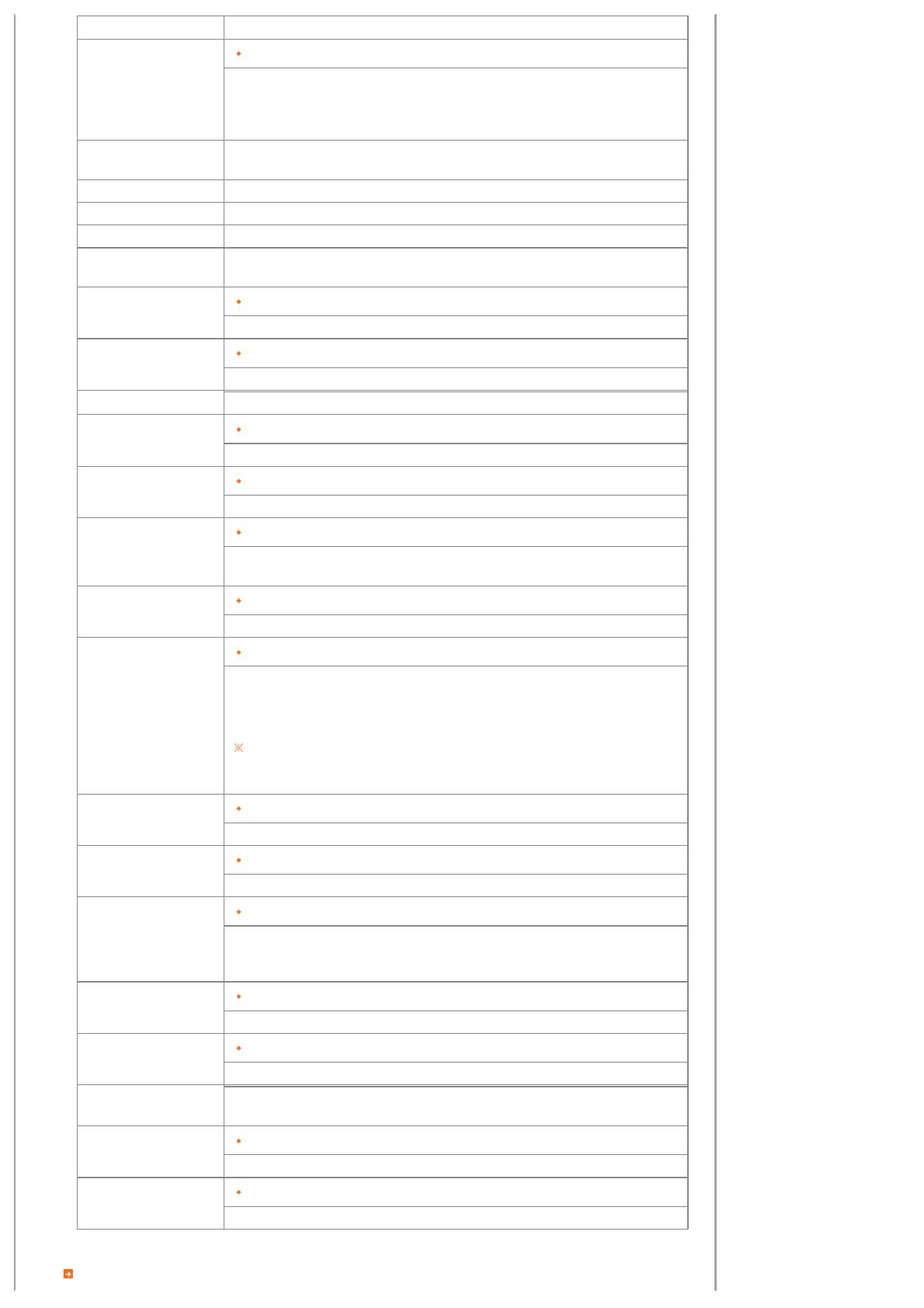
Esquerda Pode seleccionar o menu que aparece quando inicia o seu Digital Photo Frame.
Rotação automática
Lig., Deslig.
Lig. : Se colocar o enquadramento no limite, o sensor detecta a alteração e roda a fotografia
automaticamente.
Deslig. : Se colocar o enquadramento no limite durante a Apresentação de diapositivos, a
fotografia não roda mesmo que o sensor detecte a alteração.
Computador predefinido
Ao utilizar a função de procura de ligação LAN sem fios, pode repor a ligação actual e voltar a
seleccionar o computador de onde recebe as fotografias.
Rede sem fios (SSID) Apresenta uma lista de SSIDs disponíveis quando existe um ponto de acesso nas proximidades.
Código rede sem fios Apresenta a palavra-passe necessária se o ponto de acesso tiver uma definição de segurança.
Gestão endereços da Web Apresenta o endereço da Webpage para ligar à Configuração Web do Media Frame Samsung.
Palavra-passe de gestão
Apresenta a palavra-passe necessária para ligar à Configuração Web do Media Frame Samsung.
Activa o modo sensível a maiúsculas.
Necessita de proxy
Sí, No
Pode especificar se pretende utilizar um servidor proxy.(On/Off)
Data e Hora
Mês, Dia, Ano, Hora, Minuto ,AM/PM
Introduza e acerte as horas e os minutos ou AM/PM.
Fuso horário
Seleccione um Fuso horário .
Hora de Verão
Lig., Deslig.
Escolha se quer aplicar DST (DST), em função de Fuso horário e Summer Time (Hora de Verão).
Formato hora
12 horas, 24 horas
Pode definir se quer visualizar a hora.
Act. hora pela internet
Automático., Manual, Act. hora agora
Seleccione se quer definir a informação da hora recebida através da Internet como a hora do
sistema para o seu Digital Photo Frame.
Alarme
Ativar, Hora, Minuto, AM/PM, Repet., Som, Volume
Pode programar alarmes.
Imagem aut. Lig./Deslig.
Ativar, Hora, Minuto, am/pm
O ecrã desliga-se e as restantes operações são interrompidas, aquando da activação de Off Time
(Hora desligar). O ecrã liga-se e as restantes operações retomam os estados anteriores, aquando
da activação de On Time (Hora ligar). Se o ecrã estiver desligado aquando da activação de Off
Time (Hora desligar), volta a ligar-se quando carregar noutra tecla que não a tecla Power.
Quando o Photo Frame está ligado ao computador como um dispositivo Mass-Storage
(Armazenamento em Massa) através de um cabo Mini-Monitor ou USB, o ecrã não se
desliga, mesmo aquando da activação de Off Time (Hora desligar).
Tema de cores do OSD
Tom violeta, Tom azul, Grün Hautton, Tom laranja
Pode seleccionar um tema de cores para o fundo do OSD.
Fundo do ecrã principal
Predefin., Personal.
Pode repor a imagem de fundo do menu principal para a imagem predefinida.
Tempo limite de procura
1 Minute, 3 Minutos, 5 Minutos
Seleccione a hora para iniciar a protecção de ecrã.
No entanto, se não utilizar nenhum botão durante um (1) minuto, a protecção de ecrã é iniciada,
independentemente das definições de Tempo Limite de Procura no menu Principal.
Brilho
0~100
Ajuste o volume entre os níveis 0 e 100.
Botão Sound
Lig., Deslig.
Pode ligar e desligar o som dos botões de funcionamento.
Actualizar firmware
Actualize o produto utilizando um dispositivo de memória externo (SD/MMC/MS,USB).
Visite www.samsung.com para obter as últimas actualizações do firmware.
Redefinir predefinições
Sí, No
Repõe as definições de fábrica do produto.
Informações do produto
Modelo, Versão firmware, Dir. autor
View the product information.
Management Web

1. Vá a [Definições]-[Gestão endereços da Web] em Photo Frame e, em seguida, abra este URL através do Internet
Explorer do seu computador.
Depois de ligado, será exibida a página Bem-vindo. Introduza a Palavra-passe que poderá ver em [Definições]-[Palavra-
passe de gestão] do Photo Frame, na caixa [Palavra-passe] da página Bem-vindo, e clique no botão [sign in] (registar-se).
Upper Menu
Sub Menu
Description
Bem-vindo!
Password
Introduza a palavra-passe apresentada em Palavra-passe de Gestão.
Activa o modo sensível a maiúsculas.
Photo Frame
A reproduzir
Pode monitorizar as fotografias que estão a ser apresentadas na apresentação de diapositivos ao
mesmo tempo.
Fotos da web
Informação fotografias, Contactos Windows Live Space
Pode adicionar ou remover um endereço de um Website a partir do qual pode receber fotografias.
Armazenamento
Informação fotografias, Contactos Windows Live Space
Pode verificar o tamanho das fotografias nos endereços listados em Fotografias Web.
Definições
Básicas, Palavra-passe de administração, Data e Hora, Impostazioni di rete
Pode introduzir e alterar o nome do conjunto, a palavra-passe do administrador, a hora, o servidor
proxy da rede, etc.
Ajuda Apresenta a secção de ajuda para utilizar a Configuração Web do Media Frame Samsung.

Initial Settings
Installation Program Guide and User Recommendations
Definições para partilhar fotografias no PC - Configurar o Windows
Definições para partilhar fotografias no PC - Configurar o Photo Frame
Ver as fotografias do Windows Live Space
Ver as fotografias do RSS
Configurar Rating e Tags (VISTA:Tags, XP:Labels) para as fotos existentes num PC
Quero actualizar o firmware.
Per collegarsi a un monitor utilizzando il programma Mini-Monitor (Windows XP only)
Initial Settings
Para utilizar a função de partilha sem fios fornecida com este produto, o seu computador tem de ter o Windows Vista e tem de
haver perto de si um ponto de acesso (AP) à LAN, sem fios. (Para os Utilizadores do Windows XP, o Windows Media Player 11 tem
de estar instalado no PC. )
1. Ligue o Digital Photo Frame e seleccione um idioma.
Ligue o Digital Photo Frame e seleccione um idioma.
O idioma seleccionado é utilizado como idioma de OSD e para
"Configuração Web do Media Frame Samsung", incorporado no Digital
Photo Frame.
Pode mudar de idioma em Definições -> Idioma.
2. Seleccionar a rede WiFi
Seleccionar a rede WiFi
: Aparece uma lista de AP.
(Se não aparecer nenhum AP, clique em "Actualizar redes" para
actualizar a lista.)
Seleccione um AP de ligação; aparece o estado da ligação numa janela
de contexto e o ecrã "Seleccionar computador".
3. Seleccionar computador
Seleccionar computador
: Aparece uma lista de PC.
(Se não aparecer nenhum PC, clique em "Actualizar lista" para actualizar
a lista.)
Seleccione um PC de ligação; aparece o ecrã principal.
Verifique se as definições estão configuradas como é mostrado abaixo. Caso contrário, o seu PC pode não aparecer na lista ou pode
A página está carregando...
A página está carregando...
A página está carregando...
A página está carregando...
A página está carregando...
A página está carregando...
A página está carregando...
A página está carregando...
A página está carregando...
A página está carregando...
A página está carregando...
A página está carregando...
A página está carregando...
A página está carregando...
A página está carregando...
A página está carregando...
A página está carregando...
-
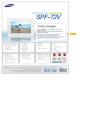 1
1
-
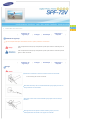 2
2
-
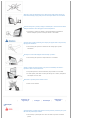 3
3
-
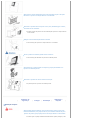 4
4
-
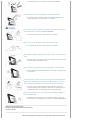 5
5
-
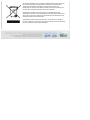 6
6
-
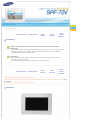 7
7
-
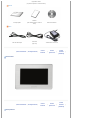 8
8
-
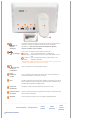 9
9
-
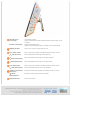 10
10
-
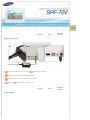 11
11
-
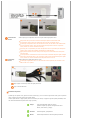 12
12
-
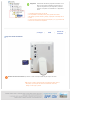 13
13
-
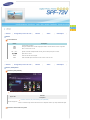 14
14
-
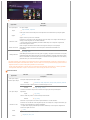 15
15
-
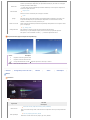 16
16
-
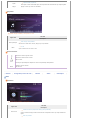 17
17
-
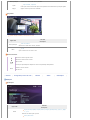 18
18
-
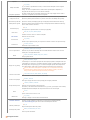 19
19
-
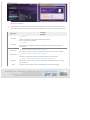 20
20
-
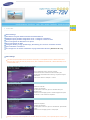 21
21
-
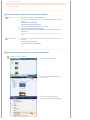 22
22
-
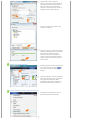 23
23
-
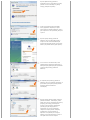 24
24
-
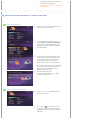 25
25
-
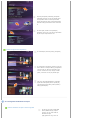 26
26
-
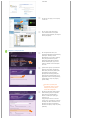 27
27
-
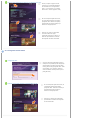 28
28
-
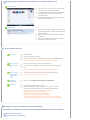 29
29
-
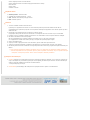 30
30
-
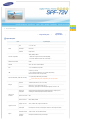 31
31
-
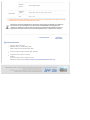 32
32
-
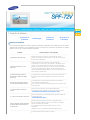 33
33
-
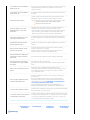 34
34
-
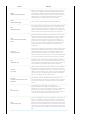 35
35
-
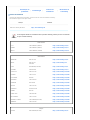 36
36
-
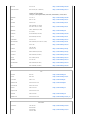 37
37
-
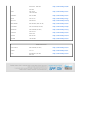 38
38
Samsung SPF-72V Manual do usuário
- Categoria
- Porta-retratos digitais
- Tipo
- Manual do usuário
Artigos relacionados
-
Samsung SPF-83M Manual do usuário
-
Samsung SPF-83V Manual do usuário
-
Samsung SPF-72H Manual do usuário
-
Samsung SPF-85P Manual do usuário
-
Samsung SPF-105P Manual do usuário
-
Samsung SPF-85V Manual do usuário
-
Samsung SPF-105V Manual do usuário
-
Samsung SPF-83H Manual do usuário
-
Samsung 700T Manual do usuário
-
Samsung SPF-83M Manual do usuário